6.7.3.2 Programmeinstellungen
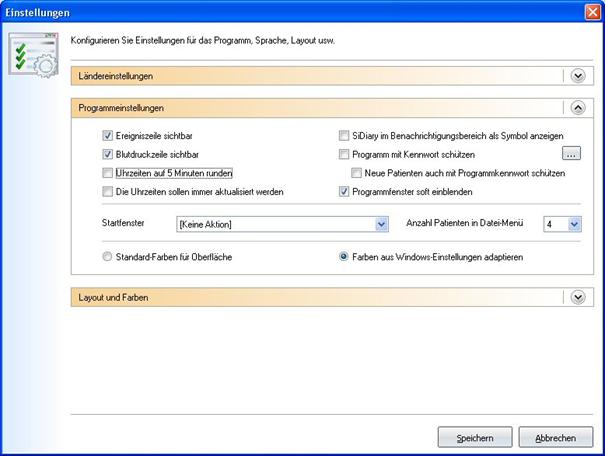
Hier legen Sie fest, wie sich das Programm verhalten soll. Ereigniszeile sichtbar und Blutdruckzeile sichtbar blendet die entsprechenden Zeilen im Detailtagebuch ein oder aus.
Mit Uhrzeiten auf 5 Minuten runden wird bei aktivierter Checkbox die tatsächliche Uhrzeit (falls Sie unten festgelegt haben, daß die Zeiten aktualisiert werden sollen) auf volle 5 Minuten auf- oder abgerundet. (12:00 – 12:05 – 12:10 usw.)
Falls Sie dort lieber exakte Uhrzeiten haben wollen (5 Minuten sind in der Regel ausreichend genau) wie z.B. 12:33 sollten Sie die Markierung dieser Checkbox entfernen.
Uhrzeiten werden in SiDiary nur gesetzt, wenn in eine Spalte auch etwas eingetragen wird. Ansonsten bleibt der Platz für die Uhrzeit leer. Wie dann mit bereits vorhandenen Uhrzeiten verfahren werden soll können Sie mit der Option Die Uhrzeiten sollen immer aktualisiert werden festlegen.
Bei dieser Option werden Uhrzeiten, die schon protokolliert sind immer der aktuellen Uhrzeit angepasst. Das heißt steht dort z.B. 09:15 und Sie tragen abends um 18:30 noch einen Wert nach wird die Uhrzeit dieser Spalte auf 18:30 umgestellt.
Wichtig: alle diese automatischen Uhrzeitanpassungen beziehen sich immer nur auf den aktuellen Tag. Ändern Sie z.B. einen Eintrag von gestern bleibt die bereits protokollierte Uhrzeit bestehen.
SiDiary im Benachrichtigungsbereich als Symbol anzeigen beendet SiDiary beim Drücken von Strg+Q, über das Menü Datei->Beenden oder durch Anklicken des Kreuzes rechts oben im Programmfenster nicht wirklich, sondern verkleinert es nur als Symbol in den Systray:
![]()
Die Option Programm mit Kennwort schützen können Sie verwenden, wenn beim Start von SiDiary ein Passwort abgefragt werden soll, ohne das sich das Programm dann nicht öffnen lässt. (Z.B. wenn Ihr Rechner von mehreren Personen genutzt werden kann und andere keinen Zugriff auf Ihre Daten haben sollen). Um das Kennwort einzugeben klicken Sie bitte auf den Button daneben mit den drei Punkten. Es öffnet sich dann die folgende Maske:

Hier müssen Sie das Kennwort zweimal eintragen, damit sich nicht aus Versehen ein Tippfehler einschleichen kann. Mit Klick auf OK kann das Kennwort dann gespeichert werden. Beachten Sie bitte, daß – wie es bei Kennworten normal ist – diese nicht als reale Zeichen sondern bereits als Sternchen verschleiert angezeigt werden.
Startfenster: in dieser Auswahlliste können Sie wählen, was SiDiary Ihnen beim Programmstart anzeigen soll:

-
Keine
Aktion: SiDiary startet ganz normal und öffnet keine weitere Maske
-
Schnellstart:
SiDiary zeigt Ihnen beim Start das Schnellstartfenster, aus dem Sie wählen
können, welche Aktion Sie ausführen möchten:
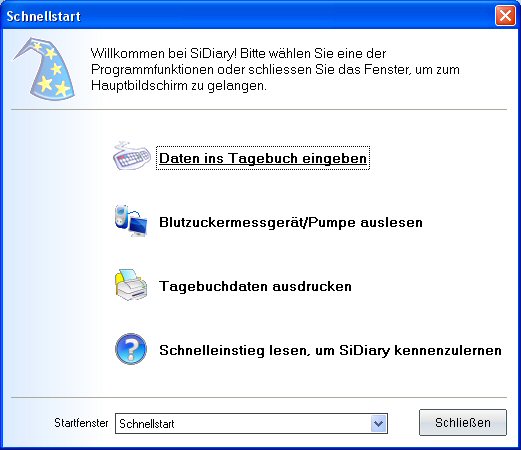
-
Patient
auswählen: SiDiary zeigt beim Start die Patientenauswahl, aus der Sie den
Patienten wählen können dessen Daten Sie ansehen/bearbeiten möchten:
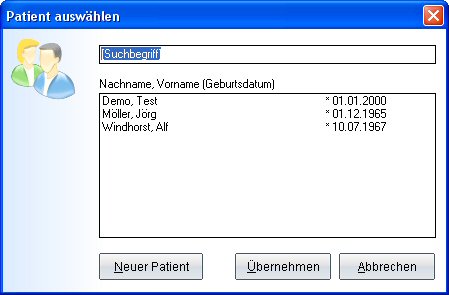
-
Daten ins
Tagebuch eingeben: SiDiary startet mit der gewählten Tagebuchansicht des
zuletzt ausgewählten Patienten:
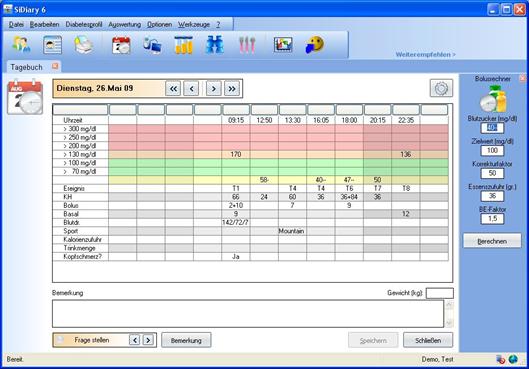
-
Einzelwert
Eingabe: SiDiary startet mit der Einzelwert Eingabemaske, so daß Sie sofort
ganz einfach Daten eintragen können:
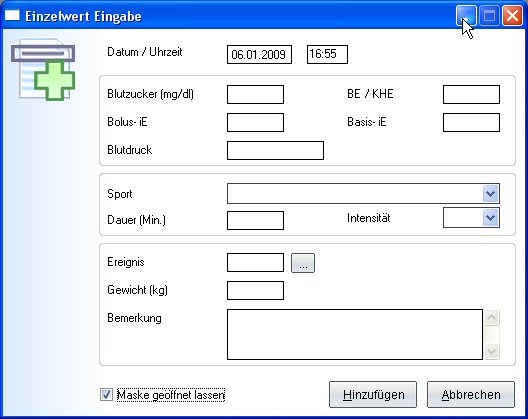
Anzahl Patienten in Datei-Menü: Hier können Sie einstellen, wieviele Patienten aus ihrem Programm maximal im Datei-Menü angezeigt werden sollen:
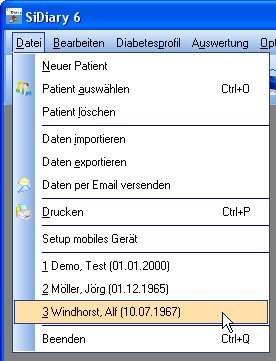
In diesem Fall werden 2 Patienten angezeigt, zwischen denen Sie einfach und schnell durch Anklicken umschalten können. Sie brauchen dazu das aktuelle Programmfenster nicht schließen, es aktualisiert sich automatisch.
Mit den Optionen Standard-Farben für Oberfläche oder Farben aus Windows-Einstellungen adaptieren können Sie wählen, ob SiDiary seine eigene Farbgebung verwenden soll oder sich ihrer gewohnten Farbdarstellung anpasst